文章详情页
Win11怎么开启正常模式?Win11开启正常模式的步骤教程
浏览:2日期:2022-07-16 10:11:20
Win11怎么开启正常模式?相信现在很多用户都抢先安装体验了Windows11系统,在windows11中,我们要怎么给windows11系统开启正常模式呢?今天小编就来说说win11怎么开启正常模式的步骤教程,大家一起来看看吧。
Win11开启正常模式的步骤教程
1、打开开始菜单,点击【设置】,打开win11设置界面。
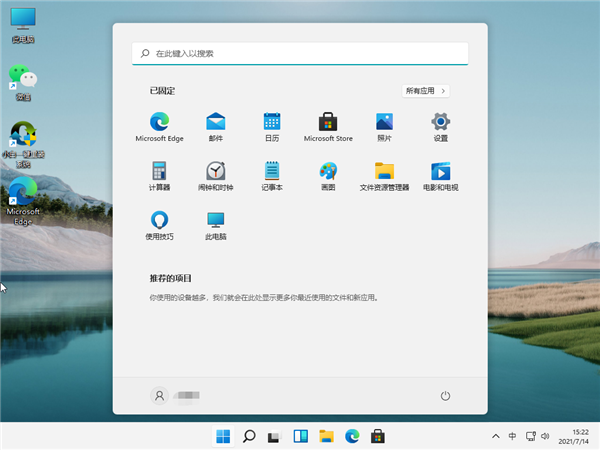
2、进入系统界面,点击【关于】选项。
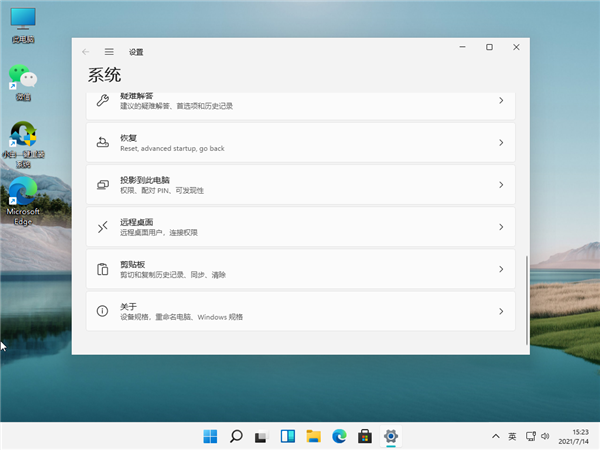
3、进入关于界面,点击【高级系统设置】,打开系统属性窗口。
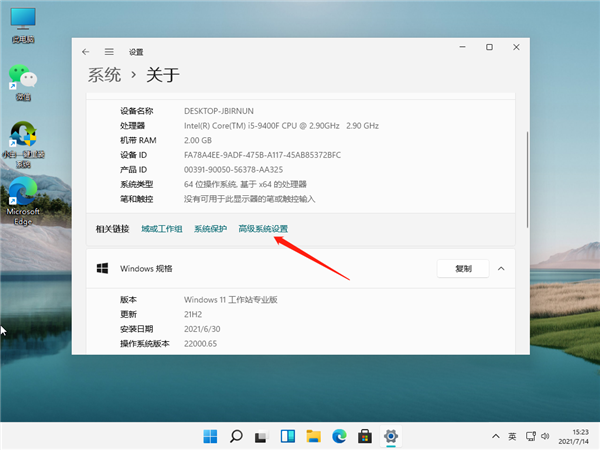
4、进入高级界面,点击“性能”下面的“设置”。
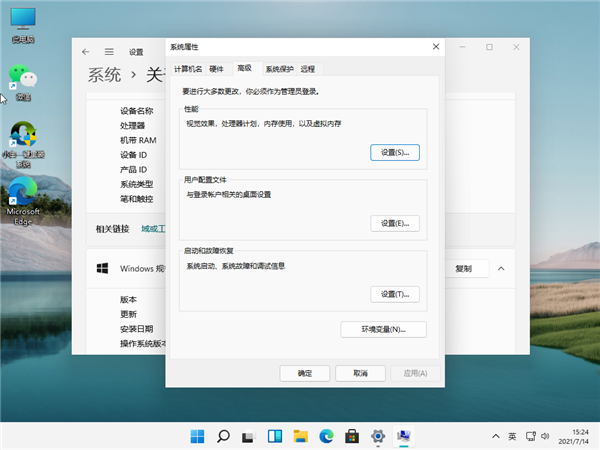
5、选择【调整为最佳性能】,点击【确定】即可。
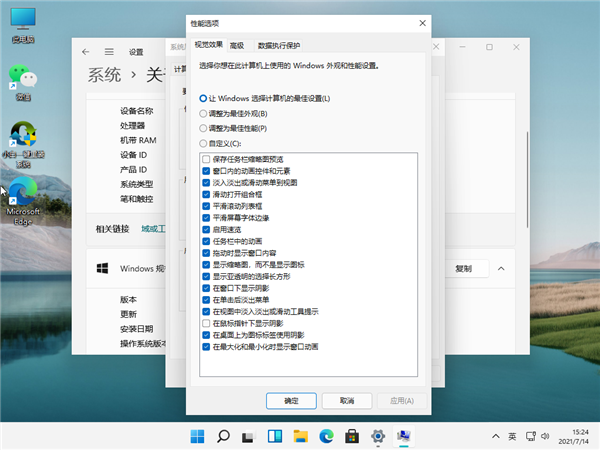
以上就是win11怎么开启正常模式的步骤教程啦,希望能帮助到大家。
相关文章:
1. win11分辨率和显示器不匹配解决方法2. win XP系统的电脑无法连接苹果手机怎么解决3. vmware虚拟机无法ping通主机的解决方法4. Mac版steam错误代码118怎么解决?Mac版steam错误代码118解决教程5. 如何使用Xmanager远程连接Centos6.5?6. Win7系统点击音量图标没反应怎么办?7. VMware Workstation虚拟机安装VMware vSphere 8.0(esxi)详细教程8. 宏碁翼5笔记本U盘怎么安装win7系统 安装win7系统步骤说明9. deepin20时间显示不准确怎么调整? deepin时间校正方法10. Win10 21H1专业版怎么禁止安装软件?
排行榜
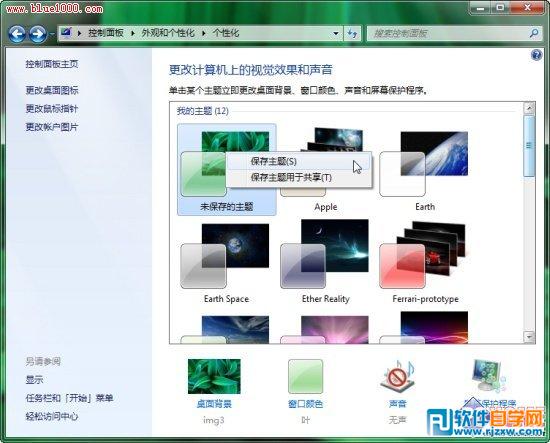
 网公网安备
网公网安备